H.LAB
[Blender] 오리진 위치 변경하기(+Snap 사용으로 면에 오리진 붙이기) 본문
반응형
오리진 위치 변경하기
객체의 오리진(주황색 점)의 위치 변경이 필요할 때가 있다.
특히 페이스에 오리진을 자석처럼 붙일 때면 오리진 위치가 애매한 경우가 생긴다.
그럴 땐 간단하게 객체를 옮겨주면 된다.
Edit 모드에서 객체를 이동시키면 오리진은 위치 이동이 되지 않는다.
Object 모드 -> 오리진 위치 변경할 객체 선택(SHIFT + 클릭) -> Tab (Edit 모드 변경) -> ALT + Z (X-ray 모드)
-> A (객체 전체 선택) -> G (이동) -> Z -> Z 축 방향으로 원하는 위치에 맞춰 이동 후 확인. -> Tab (Object 모드 변경)

Snapping(SHIFT + TAB)
오리진을 면과 일치시켜 위치를 편하게 잡을 수 있게 해주는 기능이다.
다양한 옵션이 있지만 두 가지만 우선 알고 있자.
우선 상단 바에 자석 모양을 켠다. 우측 화살표를 눌러 옵션을 보면 여러 가지가 있다.
오리진의 중심을 맞추기 위해 Snap Base의 Center 탭을 선택한다.
Snap Target은 면과 일치시켜야 하므로 Face 선택.
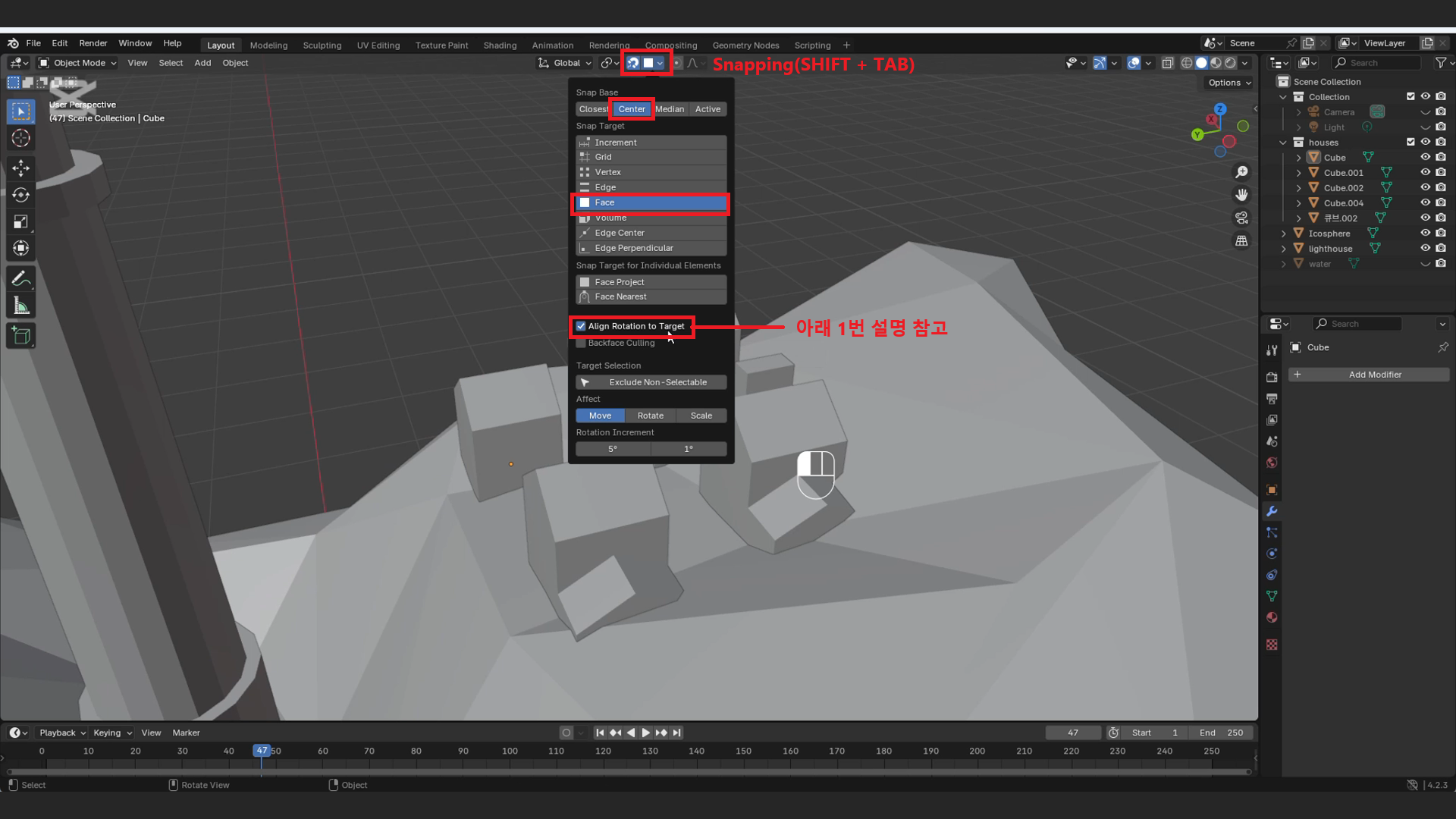
1. Align Rotation to Target
면이 각져있을 경우 각도에 맞춰 자동으로 회전하여 맞춰준다.
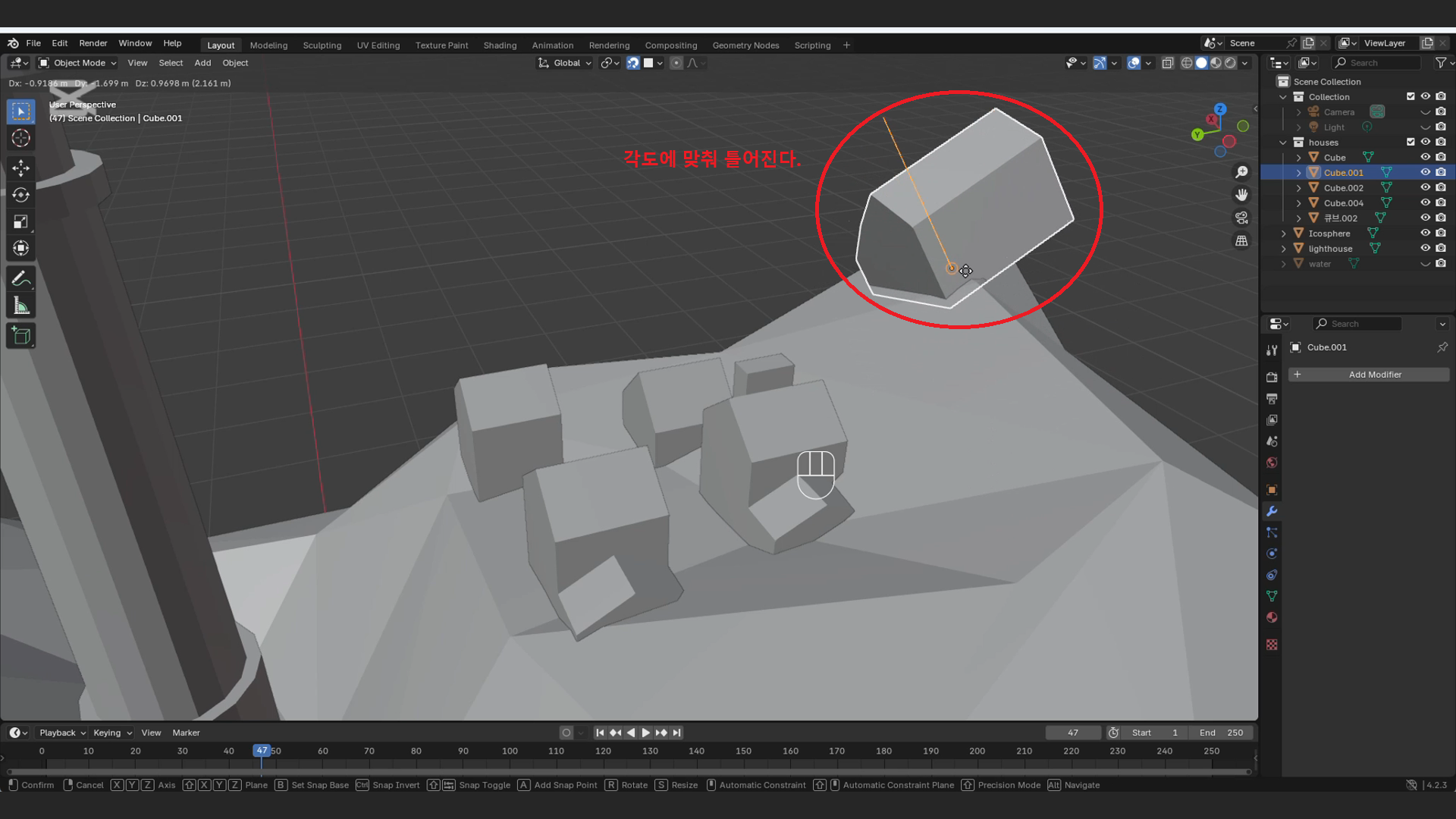

2. Snap Target for Individual Elements -> Face Project 선택
여러 개의 객체 이동 시 한 객체의 오리진에 맞춰 스냅 되는데 해당 옵션을 선택할 경우 각 객체의 오리진에 맞춰 면에 스냅 된다. 높이가 다른 경우 유용하게 쓰임.


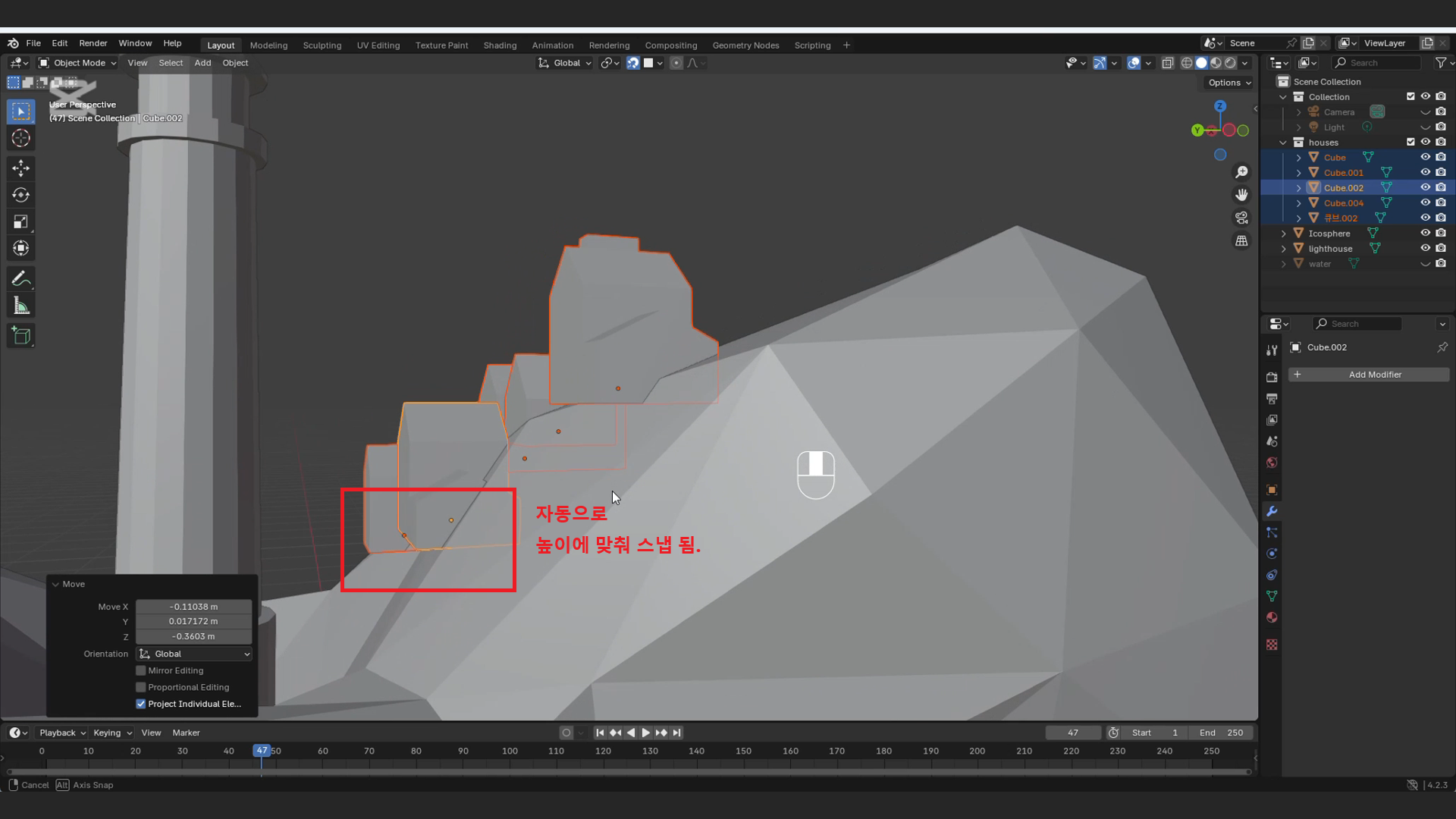
반응형
'[Make] > BLENDER' 카테고리의 다른 글
| [Blender] E 돌출과 G 이동의 차이 (0) | 2025.02.21 |
|---|---|
| [Blender 4.2.3] 등대 만들기 챕터 끝, 기준점 변경, 객체 연결, Shading, Rendering (0) | 2025.02.20 |
| [Blender] Sculpting 모드(Dyntopo, Grab 브러쉬, Decimate) (0) | 2025.02.18 |
| [Blender] 엣지 루프 (ALT + 클릭) | 면 한번에 선택하기 (0) | 2025.02.17 |
| [Blender] Proportional Editing(비례 편집) | E 돌출과 G 이동 시 생기는 차이점, 선 없이 늘리는 법 (0) | 2025.02.17 |




